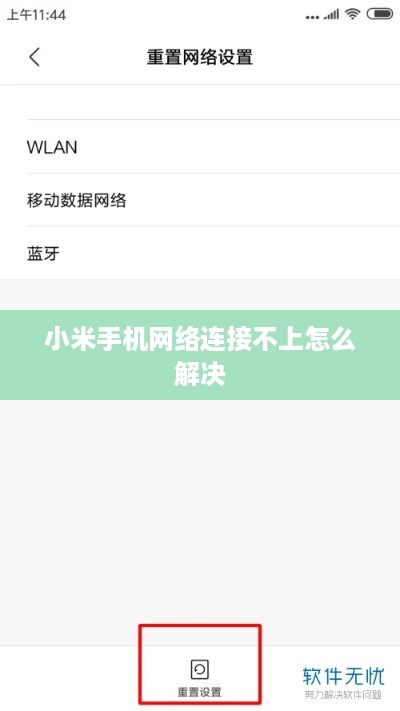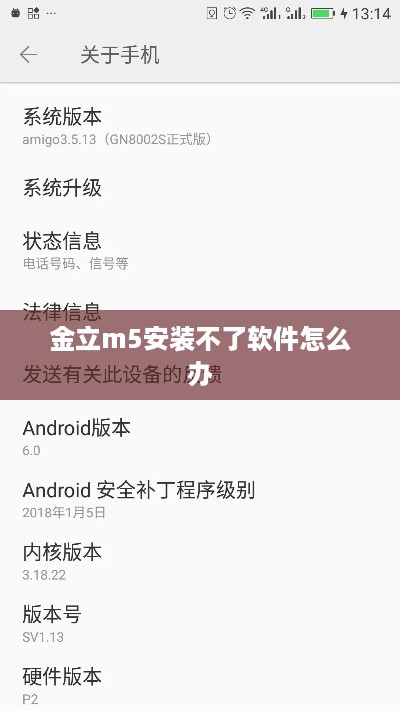遇到Word图片无法全部显示的问题,可以尝试以下解决方法,检查图片格式是否兼容,尝试重新插入图片或转换格式,调整段落和行距设置,确保图片有足够的空间显示,检查文档视图设置,选择适合的方式查看文档,若问题仍未解决,可以尝试更新Word软件或寻求专业的技术支持。
在日常使用Word文档的过程中,我们可能会遇到图片无法完全显示的问题,这种情况不仅影响了文档的美观度,还可能使我们无法准确查看和编辑图片,为了帮助您更好地解决这一问题,本文将详细介绍几种有效的解决方法。
常见原因
在解决Word图片无法显示的问题之前,我们需要了解其常见原因,主要包括以下几个方面:
- 图片尺寸过大或过小,导致无法适应Word文档页面设置;
- 图片格式不兼容,例如某些特殊格式的图片可能导致Word无法正常显示;
- Word软件本身存在缺陷或版本不兼容问题;
- 图片文件路径错误或损坏,导致无法加载图片。
解决方法
针对以上原因,我们可以采取以下措施来解决Word图片无法全部显示出来的问题:
调整图片尺寸和位置
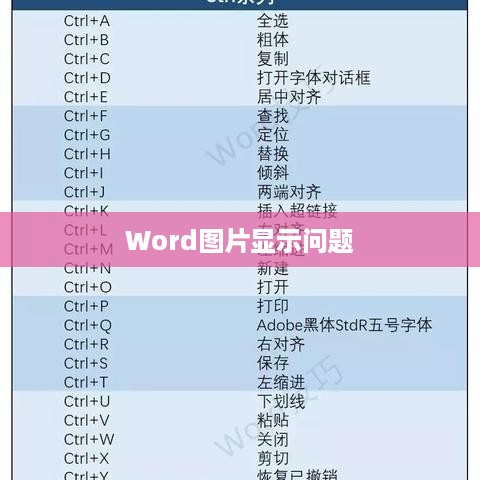
(1)在Word文档中插入图片后,选中图片,点击鼠标右键,选择“大小和位置”选项; (2)在弹出的窗口中,调整图片的高度和宽度,使其适应文档页面; (3)若图片尺寸过大,可以尝试使用图片编辑工具进行压缩后再插入Word文档中。
转换图片格式
(1)对于不兼容的图片格式,尝试将图片转换为常见的格式(如JPEG、PNG等); (2)利用图像处理软件(如Photoshop、GIMP等)进行格式转换。
更新或修复Word软件
(1)确保Word软件为最新版本,以获取更好的兼容性和稳定性; (2)如已是最新版本,尝试运行Office的修复工具进行修复,或卸载后重新安装Word软件。
检查图片文件路径和完整性
(1)确认图片文件路径正确,且图片文件未损坏; (2)如图片文件损坏,尝试使用图像恢复软件进行修复,或重新获取完整的图片文件。
操作步骤详解
我们将详细介绍如何操作以上解决方法:
- 调整图片尺寸和位置:打开Word文档,选中要调整的图片;点击鼠标右键,选择“大小和位置”;在“大小”选项卡中,调整图片的高度和宽度;在“位置”选项卡中,调整图片的水平和垂直位置,使其适应页面布局。
- 转换图片格式:使用图像处理软件(如Photoshop、GIMP等)打开图片;选择“另存为”功能,将图片保存为JPEG、PNG等常见格式;将转换后的图片插入Word文档中。
- 更新或修复Word软件:访问Office官网,下载并安装最新版本的Word软件;如已是最新版本,可尝试运行Word的修复工具进行修复。
- 检查图片文件路径和完整性:确认图片文件路径正确;如图片文件损坏,尝试使用图像恢复软件修复或重新获取图片文件。
注意事项
在解决Word图片不能全部显示出来的问题时,需要注意以下几点:
- 调整图片尺寸和位置时,要确保图片与文本内容之间的布局协调,保持文档的整体美观。
- 转换图片格式时,注意保持图片的清晰度和质量,避免图像失真或降低画质。
- 在更新或修复Word软件时,确保从官方渠道下载软件和工具,以确保软件的稳定性和安全性。
- 检查图片文件路径和完整性时,注意文件的安全性和完整性,避免插入损坏或携带病毒的图片文件。
本文详细介绍了Word图片无法完全显示的常见原因及解决方法,通过调整图片尺寸和位置、转换图片格式、更新或修复Word软件以及检查图片文件路径和完整性等方法,我们可以有效解决这一问题,在实际操作过程中,请务必注意以上提到的注意事项,以确保问题得到妥善解决。